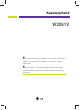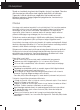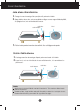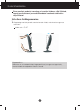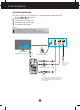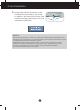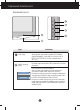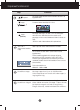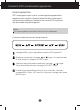Kasutusjuhend W2261V Enne seadme kasutamist lugege Ohutusjuhised hoolikalt läbi. Hoidke kasutusjuhend (CD) käepärast, et seda oleks vajadusel hõlbus leida. Seadme hooldus- ja parandustööde tellimisel informeerige remonditöökoda seadme andmekleebisel toodud tehnilistest andmetest.
Ohutusjuhised Seade on toodetud ning koostatud järgides ohutust kasutajale. Seadme väär kasutamine võib põhjustada tugevat elektrilööki või tulekahju. Tagamaks kõikide seadmesse paigaldatud kaitsemehhanismide häireteta toimimine, järgige järgnevaid paigaldamise, kasutamise ja hoolduse põhijuhiseid. Ohutus Kasutage vaid seadme komplekti kuuluvat toitejuhet. Kui kasutate seadme komplekti mittekuuluvat või seadme tootja poolt mittetarnitud toitejuhet, kontrollige, et see vastaks kehtivatele standarditele.
Ohutusjuhised Paigaldamisel Jälgige, et toitejuhtmel ei oleks esemeid ega see ei oleks muljutud. Paigutage toitejuhe nii, et oleks välditud selle kahjustumine. Ärge kasutage kuvarit vee läheduses, nt vann, kraanikauss, köögi kraanikauss, pesukauss, niiske kelder või bassein. Kuvari korpuses on tuulutusavad töötava seadme jahutamiseks. Kaetud tuulutusavad võivad põhjustada töötava kuvari ülekuumenemise ning häireid seadme töös ning tulekahjuohtu.
Kuvari ühendamine Jala aluse ühendamine 1. Pange kuvar ekraaniga üles padjale või pehmele riidele. 2. Kogu kokku seisev-alus seisvasse-põhiossa õiges suunas nagu näidatud pildidl, siis pinguta kruvi, mis on kinnitatud alusesse. statiivialus statiivi korpus Kruvi 3.Tõstke kokkupandud monitor ettevaatlikult üles esiküljega enda poole. Statiivi lahtivõtmine 1. Asetage monitor ekraaniga allpool pehmendusele või riidele. 2. Lase kruvi, mis on kinnitatud alusesse lõdvemaks, siis eemalda alus põhiosast..
Kuvari ühendamine Enne monitori seadmist veenduge, et monitori toide on välja lülitatud, samuti arvutisüsteemi ja muude ühendatud seadmete toide oleks välja lülitatud. Jala aluse kokkupanemine 1. Reguleerige monitori paneeli asend erinevatel viisidel, maksimaalse mugavuse saamiseks. Kalde nurk : -5˚~17˚ Ergonoomilisus Soovitatav on, et vaatepositsiooni ergonoomilisuse ja mugavuse tagamiseks, monitori kaldenurk ettepoole ei ületaks 5 kraadi.
Kuvari ühendamine Arvuti kasutamine 1. A B C D Lülitage kindlasti arvuti ja toode välja. Ühendage kaabel alltoodud joonisel tähistega 1 ja 2 näidatud viisil. Ühendage DVI kaabel Ühendage Dsub kaabel (PC) Ühendage Dsub kaabel (Mac) Ühendage HDMI-kaabel MÄRKUS Joonisel kujutatud kuvari tagaseina on lihtsustatud. Joonis kujutab üldjoonist; Teie kuvar võib erineda joonisel kujutatust.
Kuvari ühendamine 2. Vajutage nuppu külgmisel lülituspaneelil, et voolu sisse lülitada. Kui monitori toide on sisse lülitatud, siis täidetakse „Self Image Setting Function“ (pildi iseseadistusfunktsioon) automaatselt. (Ainult D-sub signaalkaabli sisendile (RGB)) Sisselülituse Nupp MÄRKUS „Self Image Setting Function“? Funktsioon tagab kuvari kasutajale parimad võimalikud seaded.
Esipaneeli funktsioonid Esipaneeli nupud Nupp Funktsioon FUN nupp Selle nupu abil saate valida suvandeid EZ ZOOMING (SUURENDAMINE), 4:3 IN WIDE (4:3 LAIUS), PHOTO EFFECT (FOTOEFFEKT), SOUND, lisateabe leiate lk S15–S16. MENU (menüü) nupp Kasutage nuppu ekraaniinfo (OSD) sisenemiseks või sellelt väljumiseks. OSD LUKUSTATUD/LUKUSTAMATA See funktsioon võimaldab teil lukustada praegused juhtsätted, et vältida nende soovimatut muutmist.
Esipaneeli funktsioonid Nupp Funktsioon nupud nupp ( Kasutage nuppe ekraaniinfo funktsioonide valimiseks või reguleerimiseks. Lisateavet leiate leheküljelt S17-S18. ) nupp (SOURCE) Kasutage seda nuppu, et RGB-, DVI- või HDMI-pistik aktiivseks teha. Seda funktsiooni kasutatakse, kui ekraaniga on kaks arvutit ühendatud. Vaikimisi sätteks on RGB. *HDMI on audio-videoseadmestikul optimeeritud. AUTO/SET (automaatne/seadista) nupp Selle nupu abil saate valida ekraanikuval ikooni.
Ekraaniinfo (OSD) menüüseadete reguleerimine Ekraani reguleerimine OSD süsteemiga on kujutise suuruse, asukoha ning toiminguparameetrite reguleerimine kiire ning lihtne. Allpool on toodud lühinäide, et juhtnuppude kasutamine oleks käepärasem. Käesolevas osa tutvustab OSD kasutamisel võimalike seadete ning valikute liigendust. MÄRKUS Enn kujutise reguleerimist laske ekraanil vähemalt 30 minutit stabiliseeruda.
Ekraaniinfo (OSD) valimine ning seadistamine Järgnevas tabelis on toodud kõik OSC seadete, seadistuste ning juhtnuppude menüüd. • Reguleeritav * : ainult RGB-/DVI-sisendile ** : ainult HDMI-sisendile MÄRKUS Sõltuvalt mudelist võib ikoonide järjekord olla erinev (S10-S18).
Ekraaniinfo (OSD) valimine ning seadistamine Eelnevalt tutvustati OSD süsteemi kasutamisega elemendi valimise ja seadistamise protseduuri. Järgnevalt on loetletud menüüs kuvatud kõikide elementide ikoonid, nende nimed ning kirjeldused. Vajutage MENU nuppu ning seejärel kuvatakse OSD peamenüü.
Ekraaniinfo (OSD) valimine ning seadistamine Peamenüü Alamenüü Kirjeldus PICTURE PICTURE (kujutis) RGB-/DVI-sisend BRIGHTNESS (heledus) Ekraani heleduse reguleerimiseks. CONTRAST (kontrast) Ekraani kontrasti reguleerimiseks. GAMMA(gamma) Seadistage ekraani gammaväärtus: -50/0/50 Kõrged gammaväärtused kuvavad kuvariekraanil valkjaid kujutisi ning madal gammaväärtus kuvab suure kontrastsusega kujutisi. BLACK LEVEL (mustvalge tase) Saate seadistada nihke taseme.
Ekraaniinfo (OSD) valimine ning seadistamine Peamenüü Alamenüü Kirjeldus TRACKING TRACKING(rajastamine) MENU : Väljuda : Vähendada : Suurendada SET : Valida teine alamenüü HORIZONTAL (horisontaalne) Kujutise liigutamiseks vasakule ja paremale. VERTICAL (vertikaalne) Kujutise liigutamiseks üles ja alla. CLOCK (kell) Ekraani taustas nähtavate vertikaalribade või –joonte vähendamiseks. PHASE (faas) Ekraani fookuse reguleerimiseks.
Ekraaniinfo (OSD) valimine ning seadistamine Peamenüü Alamenüü Kirjeldus SETUP SETUP (seadistus) RGB RGB-/DVI-sisend RGB LANGUAGE (keel) Menüüde ja alamenüüde ekraanikeele valimiseks. OSD POSITION (OSD asend) OSD akna ekraaniasukoha seadistamiseks. WHITE BALANCE (valge tasakaal) Kui videokaardi väljastus on vajalikest andmetest erinev, võib värvitase seoses moonutusega videosignaalis halveneda.
Ekraaniinfo (OSD) valimine ning seadistamine Kui te puudutate monitori all vasakul servas asuvat nuppu FUN, ilmub ekraanikuva aken. RGB/DVI sisend HDMI sisend VOLUME Peamenüü Alamenüü EZ ZOOMING Kirjeldus EZ Zoom alandab kuvari lahutusvõimet üksikute sammude kaupa. Ühekordse nupulevajutusega alaneb lahutusvõime ühe sammu võrra, samas kui teine nupulevajutus toob lahutusvõime tagasi kuva algsetele sätetele. *Seda funktsiooni kasutatakse ainult siis, kui arvutisse on installitud forteManager.
Ekraaniinfo (OSD) valimine ning seadistamine Peamenüü Alamenüü Kirjeldus Pildi värvi valimiseks. PHOTO EFFECT (FOTOEFEKT) • NORMAL (normaalne) Funktsioon PHOTO EFFECT (fotoefekt) on välja lülitatud. • GAUSSIAN BLUR (normaaljaotuslik mahendus) Selle valiku abil saate lisada ekraanile efekti, nii et tume ja terav pilt muutub heledamaks ja hajusamaks. • SEPIA (seepia) See valik muudab ekraani seepiatooni. Seepiatoon on pruuni värvi toon. • MONOCHROME (must-valge) See valik muudab ekraani tooni hallitooni.
Ekraaniinfo (OSD) valimine ning seadistamine Kui te puudutate monitori all vasakul servas asuvat nuppu , ilmub ekraanikuva aken. Menüü nimi Ikoonid Alammenüü nimi Peamenüü Alammenüü MOVIE (film) Kirjeldus valige see video või filmi vaatamiseks. RGB/DVI sisend INTERNET Valige see dokumendiga töötamisel (Word vms) HDMI sisend GAME (mäng) Valige see mängu mängimiseks. RGB/DVI sisend NORMAL Valige see, kui soovite toodet kasutada kõige (NORMAALNE) tavalisemates kasutustingimustes.
Ekraaniinfo (OSD) valimine ning seadistamine Peamenüü Alammenüü Kirjeldus RGB/DVI sisend DEMO Seda kasutatakse poes reklaamimiseks. Ekraan jagatakse nii, et see näitaks standardreÏiimi vasakul ja videoreÏiimi paremal, nii et kliendid saavad näha erinevust pärast videoreÏiimi käivitamist. HDMI sisend SPORTS Valige see üldiselt spordi vaatamiseks.
Veaotsing Enne kui võtate ühendust remonditöökojaga, kontrollige kuvarit allpool toodud tabeli järgi. No imagekujutis Puudub appears ● Kas kuvari toitejuhe on ühendatud? • Kontrollige, kas toitejuhe on korralikult ühendatud vooluvõrgu pistikupessa. ● Kas sisselülituse märgutuli põleb? • Vajutage sisselülituse nuppu. ● IKas elekter on sees ja elektri indikaator punane? • Reguleerige heledus ning teravus.
Veaotsing Kuvari kujutis ei ole õige ● Kujutise asend on väär. • Kuvari kujutise parimasse seadesse seadistamiseks vajutage AUTO/SET nuppu. Kui tulemus on mitterahuldav, seadistage kujutise asend, kasutades ekraanimenüü H position ja V position ikoone. ● Ekraanitaustal on nähtavad püstised ribad või jooned. • Kuvari kujutise parimasse seadesse seadistamiseks vajutage AUTO/SET nuppu. Kui tulemus on mitterahuldav, vähendage püstisi ribasid või jooni kasutades ekraanikuva CLOCK ikooni.
Veaotsing Kuvari kujutis ei ole õige ● Ekraanikuva on ühevärvile või ebaloomulik. • Kontrollige, kas signaalikaabel on korralikult ühendatud ning vajadusel keerake kruvid kruvikeerajaga üle. • Kontrollige, kas videokaart on sisestatud pesasse õigesti. • Seadistage värviseade Color Panel – Settings suuremaks kui 24 bitti (tõene värv). ● Ekraanikuva vilgub. • Kontrollige, kas ekraan on seadistatud ülerealaotuse reÏiimile ning kui jah, muutke see soovitatud eraldusvõimele.
Tehnilised andmed Kuvar Sünkronisatsiooni sisestus Videosisestus Eraldusvõime Plug&Play Voolutarbivus Mõõtmed ning kaal 21,5 tolli (54,6 cm) Flat Panel Active maatriks-TFT LCD Mittehelkiv pind Nähtav diagonaali suurus: 54,6cm Pikselitihedus 0,248*0,248 mm Horisontaalsagedus Analoog : 30 - 83kHz(automaatne) Digital : 30 - 83kHz (automaatne) Vertikaalsagedus Analoog ,Digital: 56 - 75 Hz (automaatne) Sisestuse vorm Eraldi TTL, positiivne/negatiivne SOG (sünkronisatsioon rohelisel) Digital (HDCP) Signaali
Tehnilised andmed ● Eelnevalt seadistatud reÏiimid (resolutsioon) RGV/DVI ajastus Kuvari reÏiimid (eraldusvõime) 1 2 3 4 5 6 7 8 9 10 11 *12 Horisontaalsagedus (kHz) Vertikaalsagedus (Hz) 31,468 31,469 37,500 37,879 46,875 48,363 60,123 67,500 63,981 79,976 65,290 67,500 70 60 75 60 75 60 75 75 60 75 60 60 720 x 400 640 x 480 640 x 480 800 x 600 800 x 600 1024 x 768 1024 x 768 1152 x 864 1280 x 1024 1280 x 1024 1680 x 1050 1920 x 1080 * Soovituslik reÏiim HDMI ajastus Kuvari reÏiimid (eraldusvõime)
Digitally yours